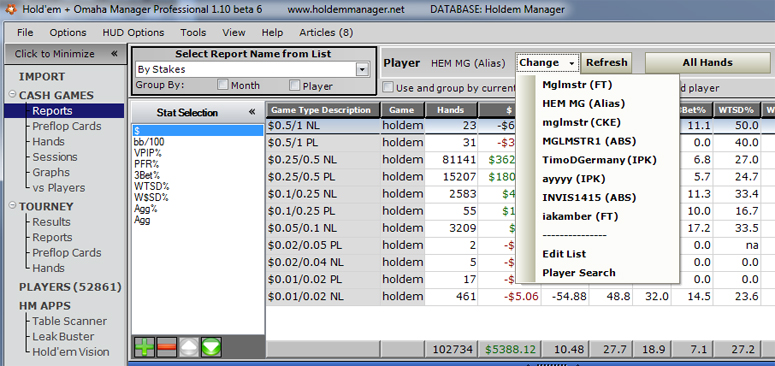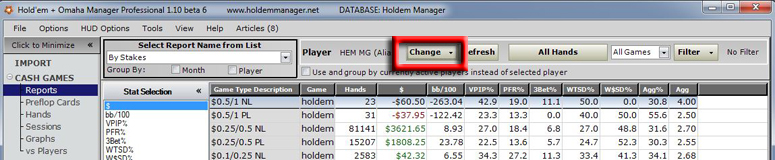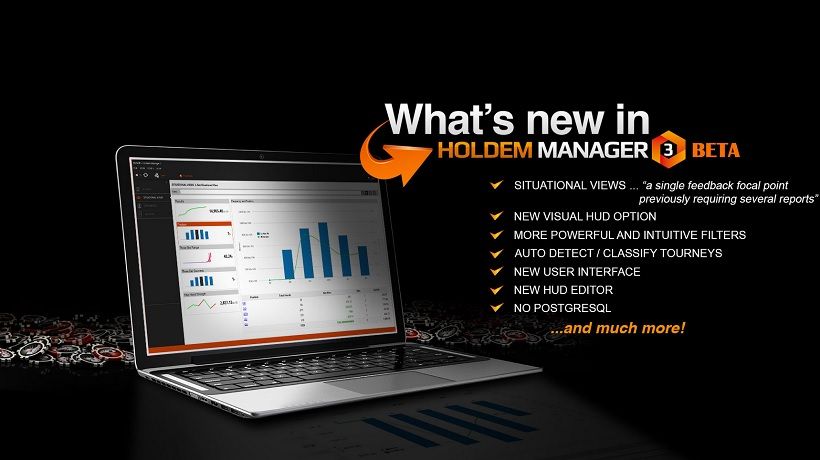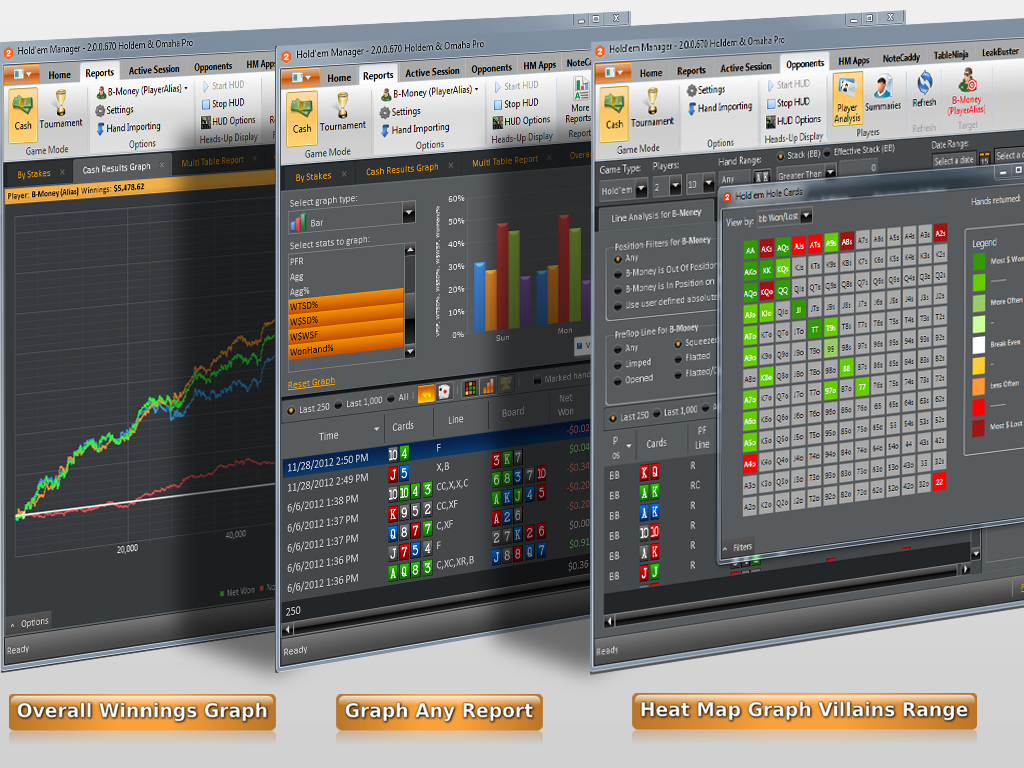Установка и настройка Холдем Менеджера

Итак, вы услышали о Holdem Manager и решили попробовать использовать эту программу. Какие ваши дальнейшие шаги по установке Холдем Менеджера?
- Загрузите Холдем Менеджер (кликните сюда).
- Закройте все открытые программы и дважды щелкните на «Holdem_Manager_Setup.exe».
- Установите Холдем Менеджер с настройками по умолчанию.
- Удостоверьтесь, что в клиенте покер-рума включено «Сохранение истории рук» на вашем жестком диске.
- Установите в Holdem Manager, где находятся ваши истории рук с используемого клиента покер-рума.
- Протестируйте HUD и импортируйте руки.
- Добавьте свой никнейм в покер-руме в список игроков в основных отчетах.
Как настроить Holdem Manager для вашего покер-рума?
Настроить Holdem Manager для вашего клиента покер-рума просто.
Холдем Менеджер должен просто найти истории рук, которые ваш покерный клиент сохраняет после окончания каждой раздачи.
Примечание. Убедитесь, что ваш клиент покер-рума сохраняет истории рук на английском языке на жестком диске вашего компьютера. Вам также необходимо использовать английскую версию клиента покер-рума.
Информация об установке Holdem Manager на примере покер-рума Full Tilt
Есть 3 шага по настройке Холдем Менеджера для работы с Full Tilt Poker:
- Настройте параметры Full Tilt истории рук.
- Настройте автоматический импорт в папку Holdem Manager.
- Выполните перезагрузку клена Full Tilt.
Как только эти шаги будут успешно завершены, ваш HUD будет работать.
- Параметры настройки Full Tilt истории рук
Примечание. Перед продолжением убедитесь, что у вас установлена последняя версия Холдем Менеджера!
Если вы используете Vista или Windows 7, убедитесь, что UAC отключен. UAC означает «Контроль учетных записей» и он может быть отключен в панели управления Windows/учетных записях.
– Отключите поддержку Vista UAC/отключите Windows 7 UAC Help.
– Запустите Full Tilt Poker.
– Перейдите в раздел «Параметры/история рук». Откроется диалоговое окно «Мгновенная история рук».
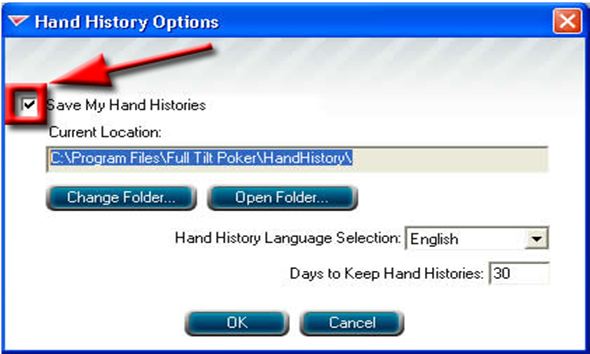
– Убедитесь, что установлен флажок «Сохранить историю рук».
– Обратите внимание на папку, в которой Full Tilt сохраняет эти файлы истории рук (запишите ей, позже это понадобится).
– Удостоверьтесь, что вы сохраняете истории рук на английском языке.
– Пользователям Windows 7 и Vista: Full Tilt сохраняет файлы истории рук в C:UsersUsernameAppDataLocalFull Tilt PokerHandhistory. Это скрытые файлы по умолчанию, поэтому, если вы собираетесь использовать эту папку для своей истории рук, вы должны установить в Windows отображение скрытых файлов.
Примечание. Установите часы в FTP = местное время, а затем установите корректировку времени сайта в HM = 0.
Теперь мы готовы указать Холдем Менеджеру, где находятся эти «Истории рук».
Настройка автоматического импорта в папку Holdem Manager
Чтобы Holdem Manager работал, он должен импортировать руки с вашего покерного клиента. Вы можете автоматически определять файлы истории рук покер-румов или вручную добавлять их. Мы предлагаем вам сначала попытаться определить их.
– Сыграйте раздачу или две в своём покер-руме.
– Убедитесь, что ваш покерный клиент сохранил файл истории рук.
– Запустите Холдем Менеджер.
– В окне «Импорт» выберите «Click Here to Add Auto Import Folders», и вашему взору будет представлен следующий экран.
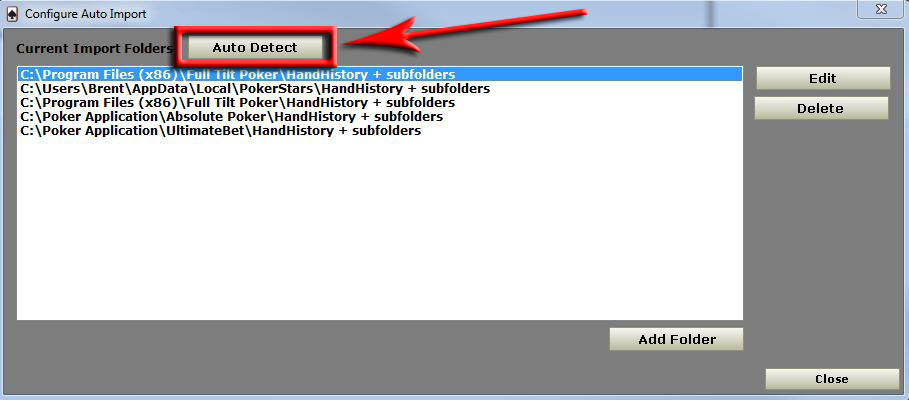
– Нажмите кнопку «Автообнаружение». Holdem Manager теперь добавит все местоположения файлов HH, которые он находит.
– Если вы не указали местоположение файла сохраненной истории рук, вам необходимо вручную добавить его местоположение.
– Если вы видите, что ваш покерный клиент указан в этом окне, вы можете перейти к тестированию HUD.
Добавление папки истории рук клиента покер-рума вручную
Правильная настройка папок автоимпорта позволяет Холдем Менеджеру взять руку с вашего жесткого диска и добавить ее в Hand Database.
Внимание: не добавляйте «C:» для любой папки автоматического импорта! Это очень замедлит работу вашего ПК.
Здесь вы также настраиваете папку Архив, так что вы всегда будете импортировать истории рук на свой жесткий диск.
- Откройте опцию «История рук» в своем покер-клиенте, чтобы вы могли увидеть путь, по которому покер-рум также сохраняет «Истории рук». Это может быть что-то вроде: «c:Program Filesваш покер-румHand History».
- Выберите Параметры/Настроить автоматические папки импорта из раскрывающегося меню в Параметрах управления Holdem Manager. Перед вами должен быть появиться следующий экран. Этот экран может быть пустым. Текущие папки импорта на этом экране показывают все ваши папки «Авто-импорт».
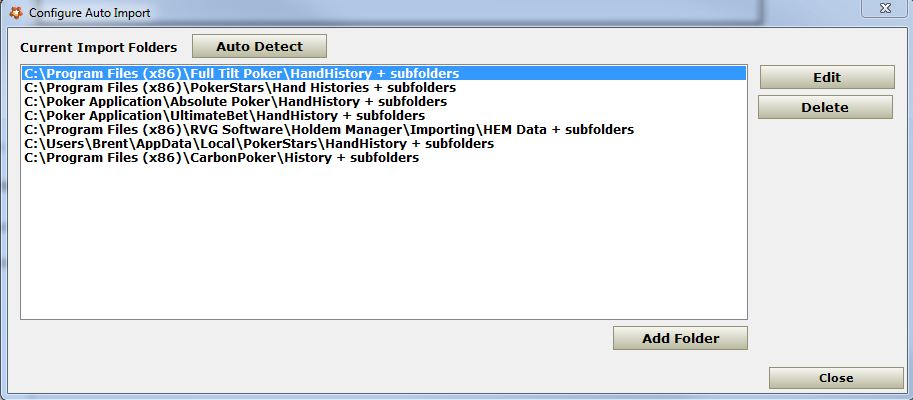
- Если вы не видите свой путь истории рук, нажмите кнопку «Добавить папку».
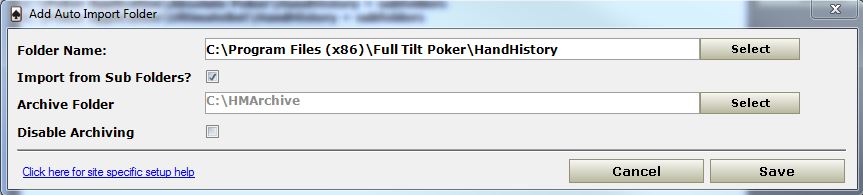
- На приведенном выше экране показан клиент Full-Tilt Poker. Если вы настраиваете Холдем Менеджер не для Full Tilt, добавьте путь истории рук для своего покер-рума.
- Добавьте папку архива. Это позволяет вам сохранять истории рук на другой части вашего жесткого диска, потому что покер-румы автоматически удаляют историю рук через некоторое время.
- Нажмите «Сохранить».
- Теперь, когда вы нажимаете Auto Import, Holdem Manager будет постоянно сканировать эти папки, которые вы просто настраиваете для новых историй рук.
Если все настроено правильно, ваш HUD должен работать и импортировать руки в вашу базу данных.
Тестирование HUD
Запустите игру с низкими ставками – $0,01/$0,02.
Нажмите «Начать автоматический импорт» в Холдем Менеджере и оставайтесь на вкладке «Импорт».
После того, как раздача была завершена, этот экран должен перейти на экран справа в течение 5 секунд. Если Holdem Manager импортировал руку и Менеджер столов работает, ваш HUD должен появиться в ближайшее время.
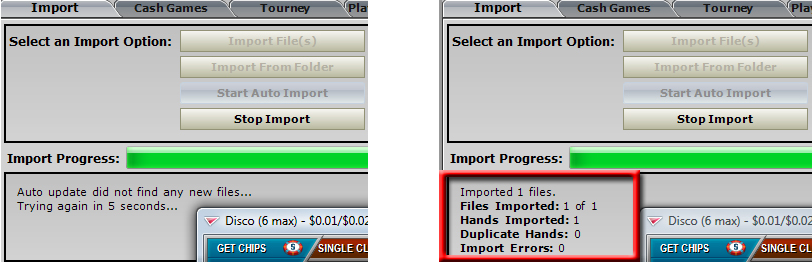
Имя игрока и псевдоним
Настройка имени игрока и/или псевдонима позволяет использовать глубокий анализ, который предоставляет Holdem Manager для Windows.
Настройка имени игрока
- Сыграйте пару покерных рук, чтобы у Холдем Менеджера было несколько рук в базе данных.
- Перейдите на вкладку «Cash Games/Reports Tabs».
- Рядом с кнопкой «Обновить» находится кнопка «Изменить». Нажмите «Изменить». (не стрелка вниз, а слово «Change».)
- Введите имя игрока в покер-руме.
- Нажмите «Select».
Теперь этот игрок является игроком, используемым для всего вашего анализа в Holdem Manager.
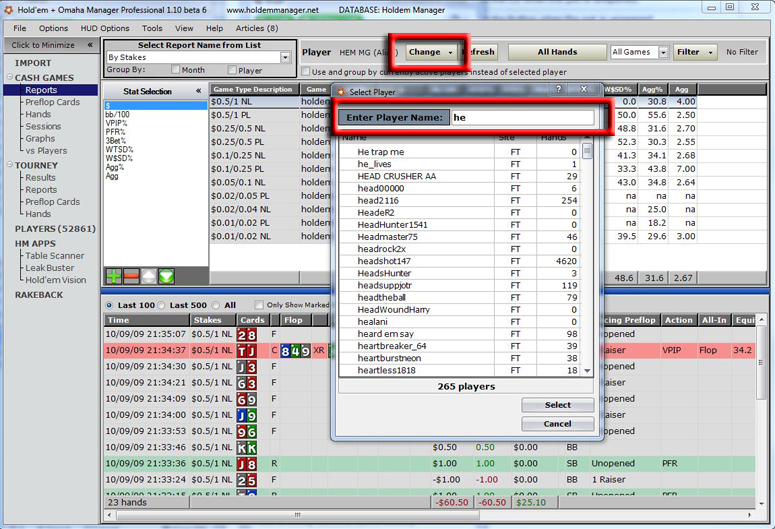
Настройка псевдонима игрока
Настройка псевдонима игрока позволяет объединить имена пользователей с разных покер-румов в одну и ту же базу данных для проверки в Windows. Вы даже можете добавить пользователей с одного и того же покер-рума в псевдоним (alias).
Объяснение слова Alias: объединение нескольких пользователей в одну учетную запись в Холдем Менеджере.
Добавление псевдонимов:
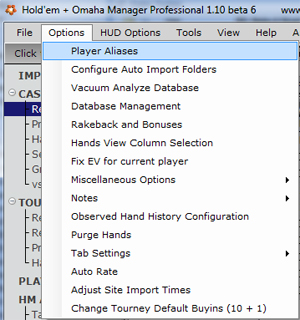
- Чтобы добавить разных пользователей в псевдоним, выберите «Options/Player Aliases».
- Это приведет вас в окно управления псевдонимами, в котором вы выбираете «Add Alias».
- Теперь введите имя, которое вы хотите использовать для псевдонима. Запомните это имя, потому что вы будете использовать его, чтобы найти псевдоним в вкладках.
- После того, как вы ввели имя своего псевдонима, нажмите «ОК».
- Как только вы создали псевдоним, вы должны добавить игроков в него. Нажмите «Add Player», и появится следующий экран.
- Введите первые несколько букв имен пользователей, которые вы используете в покер-румах, и список будет заполняться сам по себе.
- Вы можете добавлять только одно Имя Игрока за раз. Выберите имя игрока, которое вы хотите добавить в свой псевдоним, а затем нажмите «Select». Сделайте то же самое, пока не добавите все имена игроков в список псевдонимов. Эти имена игроков будут отображаться в списке «Игроки, прикрепленные к псевдониму:», если все сделано правильно.
- Теперь у нас есть «Brent» как псевдоним, и мы привязали два Имени игрока к этому псевдониму. Пришло время увидеть это в действии.
- Перейдите на вкладку Cash Games.
- Выберите «Change», выделенное на следующем изображении.
Примечание. Убедитесь, что вы нажимаете на слово «Change», а не стрелку внизу справа от слова «Change».
- Если вы сделаете правильное изменение, вы попадете в окно Select Player (если нет, см. примечание на шаге 10). Введите имя псевдонима, который вы создали. Нашим было Brent, поэтому мы будем вводить его. Список заполняется автоматически по мере ввода, как и раньше. Если вы использовали то же имя, что и имена игроков, это тоже нормально. Под заголовком «Site» вы увидите «Alias» вместо аббревиатуры покер-рума.
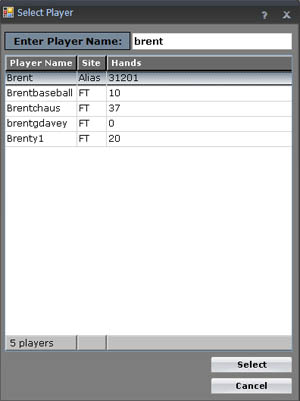
- Выберите имя псевдонима и нажмите «Select» в правом нижнем углу окна.
Когда вы нажимаете стрелку внизу справа от Change, вы можете быстро изменить между созданным вами псевдонимом и именами игроков ваших разных покер-румов. Это будет напоминать что-то вроде изображения ниже: